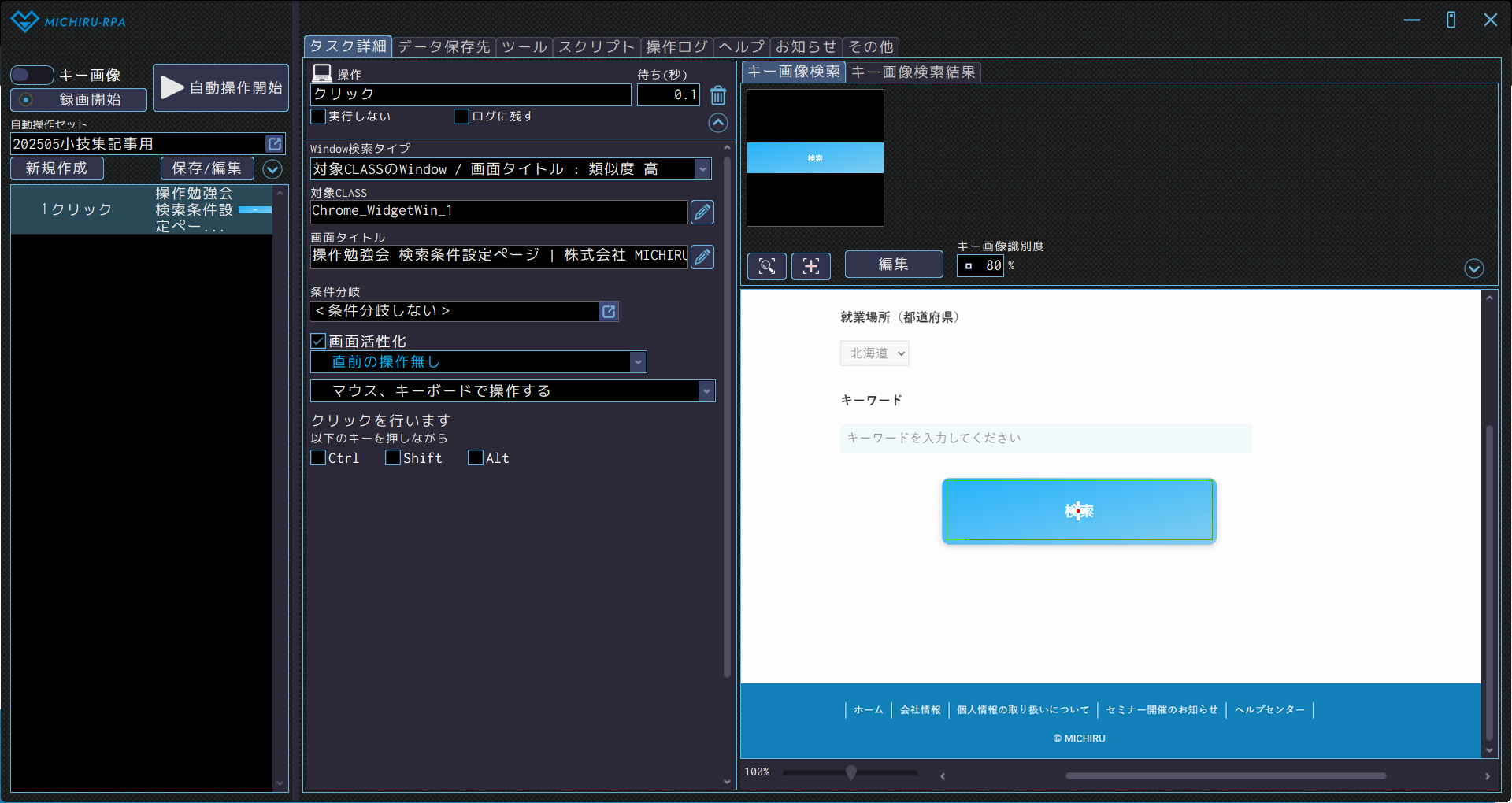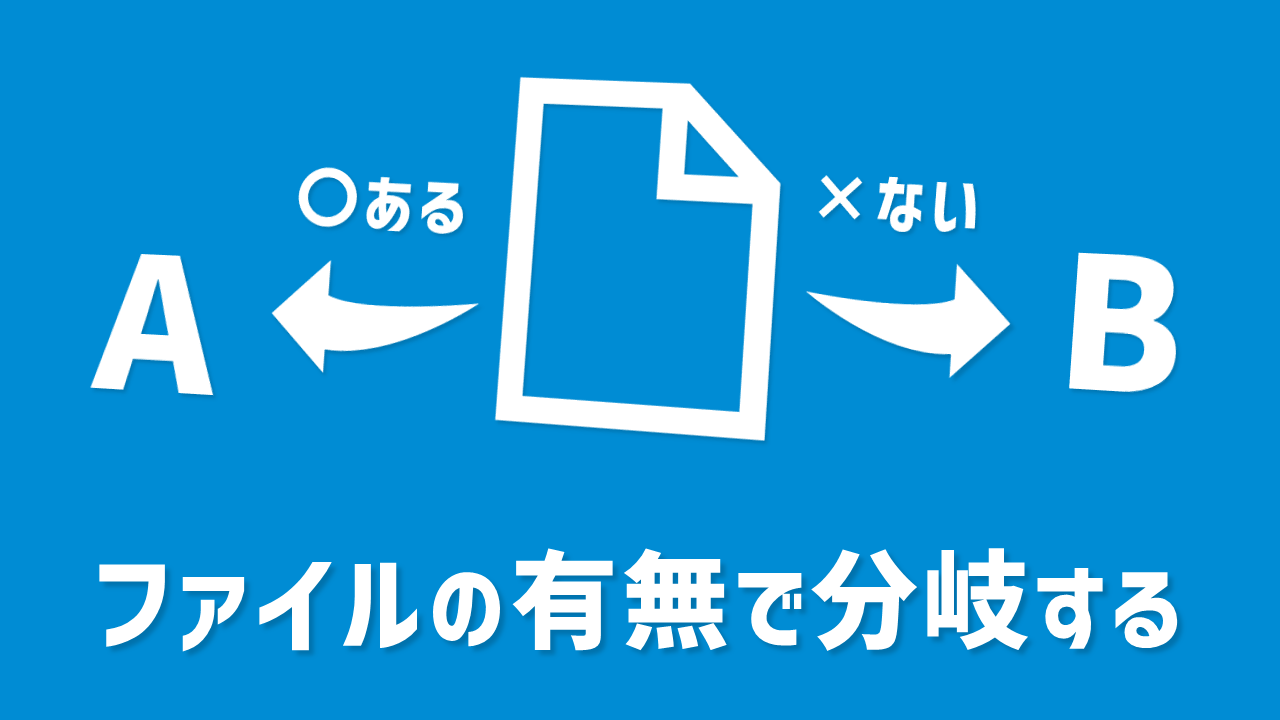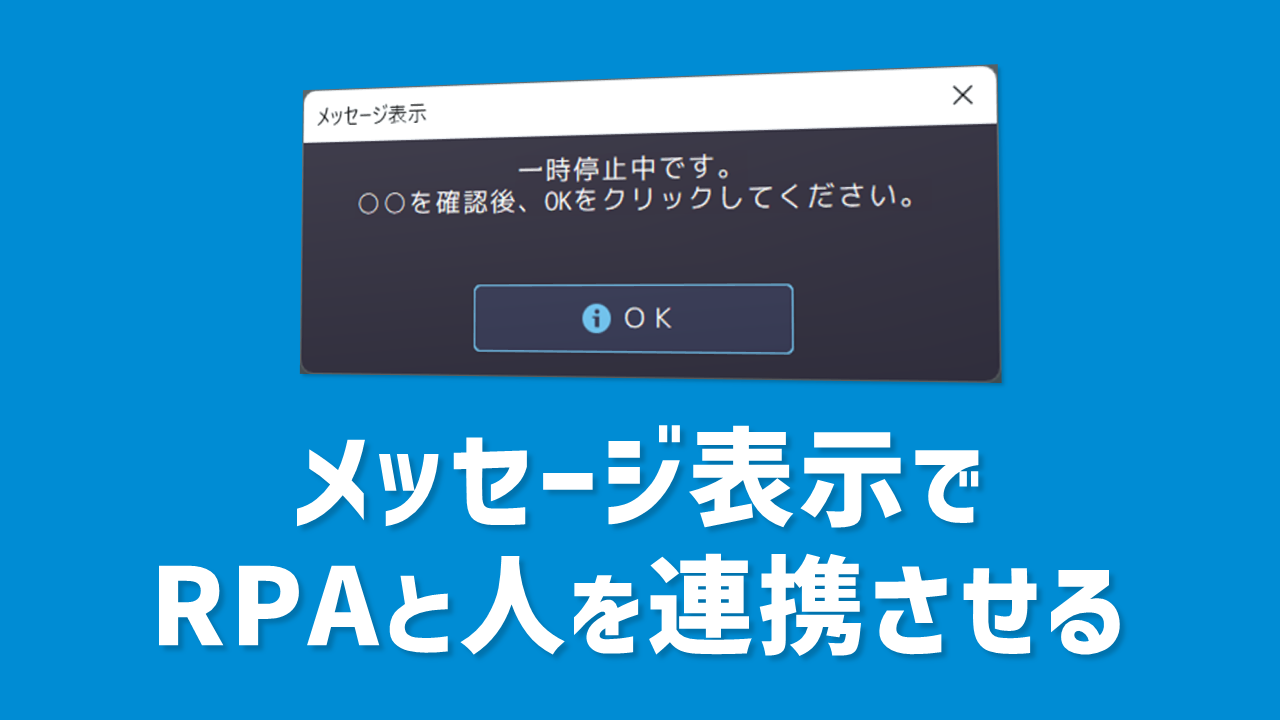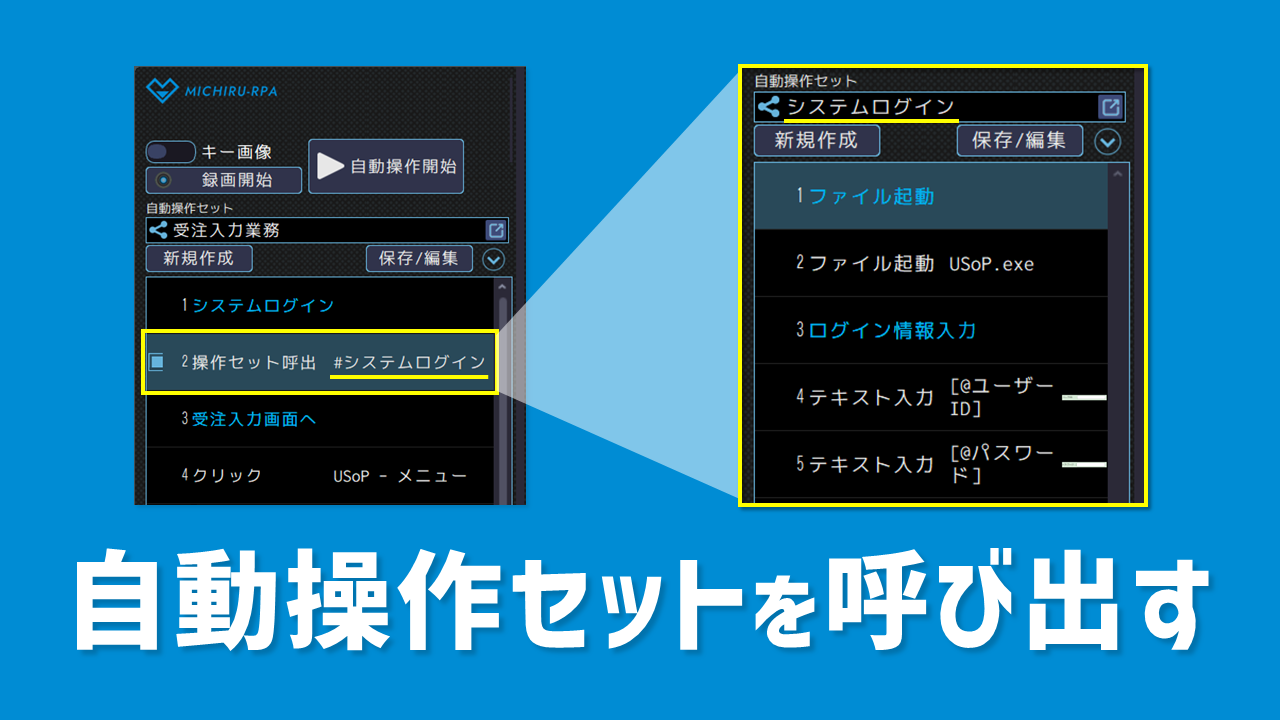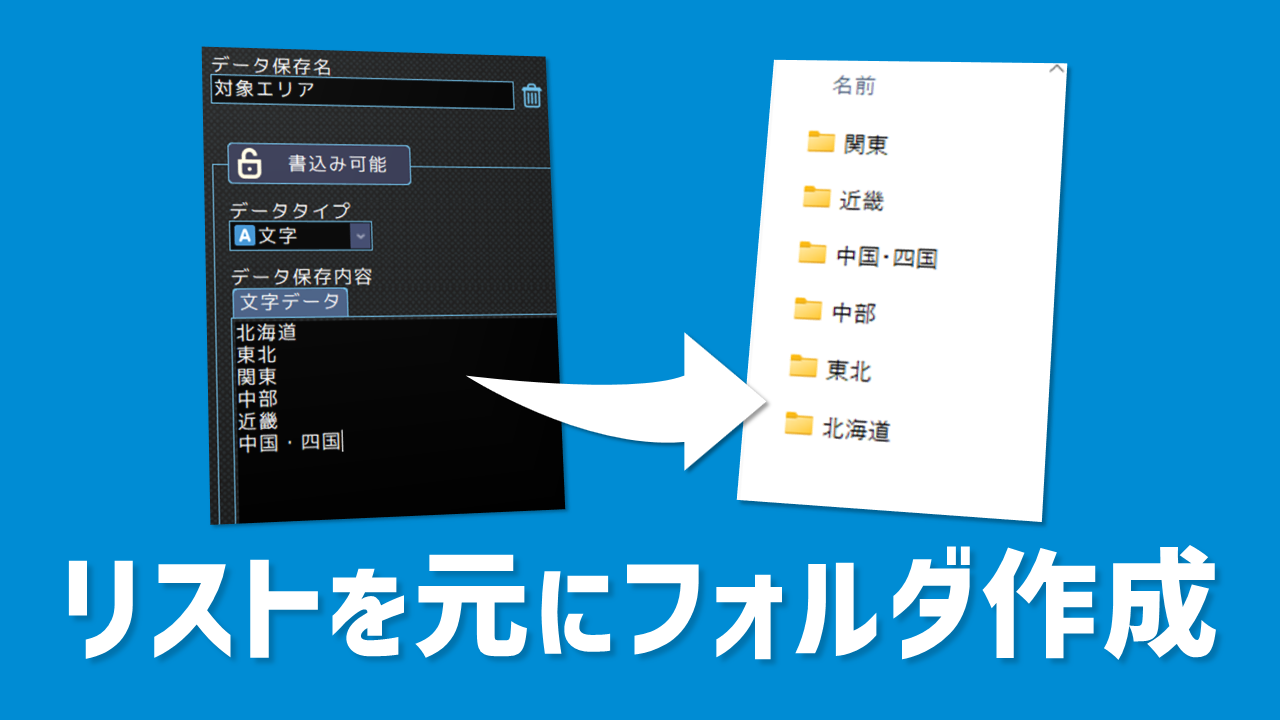RPAは、人が操作するよりも高速で処理できるのが大きな特長ですが、状況によってはあえてスピードを落とす必要が出てくることもあります。
たとえば、アプリの起動に5秒、ファイルのインポートに1分かかるといった場面では、次の処理に進む前にRPAを待たせる必要があります。
そんなときは、直前の操作に「待ち(秒)」を設定するとRPAの動きを待たせることができますが、今回は、実行するたびに待ち時間が変わるようなケースでより役立つ「検索待機」の機能をご紹介します。
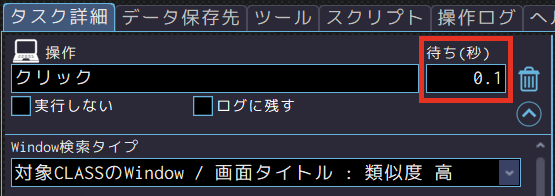
パソコンの状態や通信速度、ファイルの容量などの影響で処理時間が毎回異なる場合でも、必要なタイミングで処理を進められるので無駄な待ち時間を減らすことができます。
前提条件
以下のデモページを使用して自動操作セットを作成します。
【操作勉強会 検索条件設定ページ】
https://michiru.co.jp/michiru-browser-2/
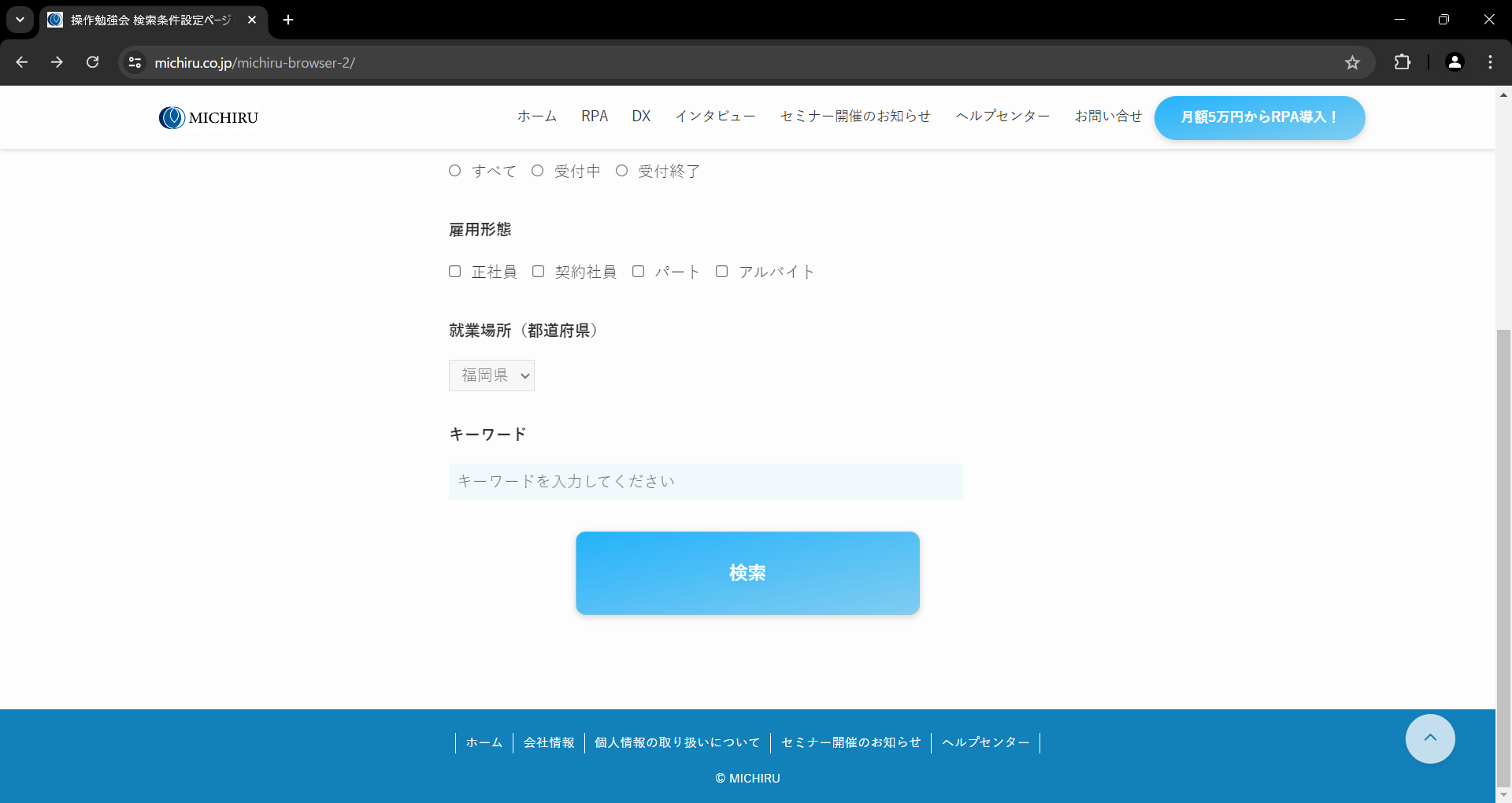
検索ボタンをクリックすると、以下の読み込み画面が表示され、次のページへ遷移します。
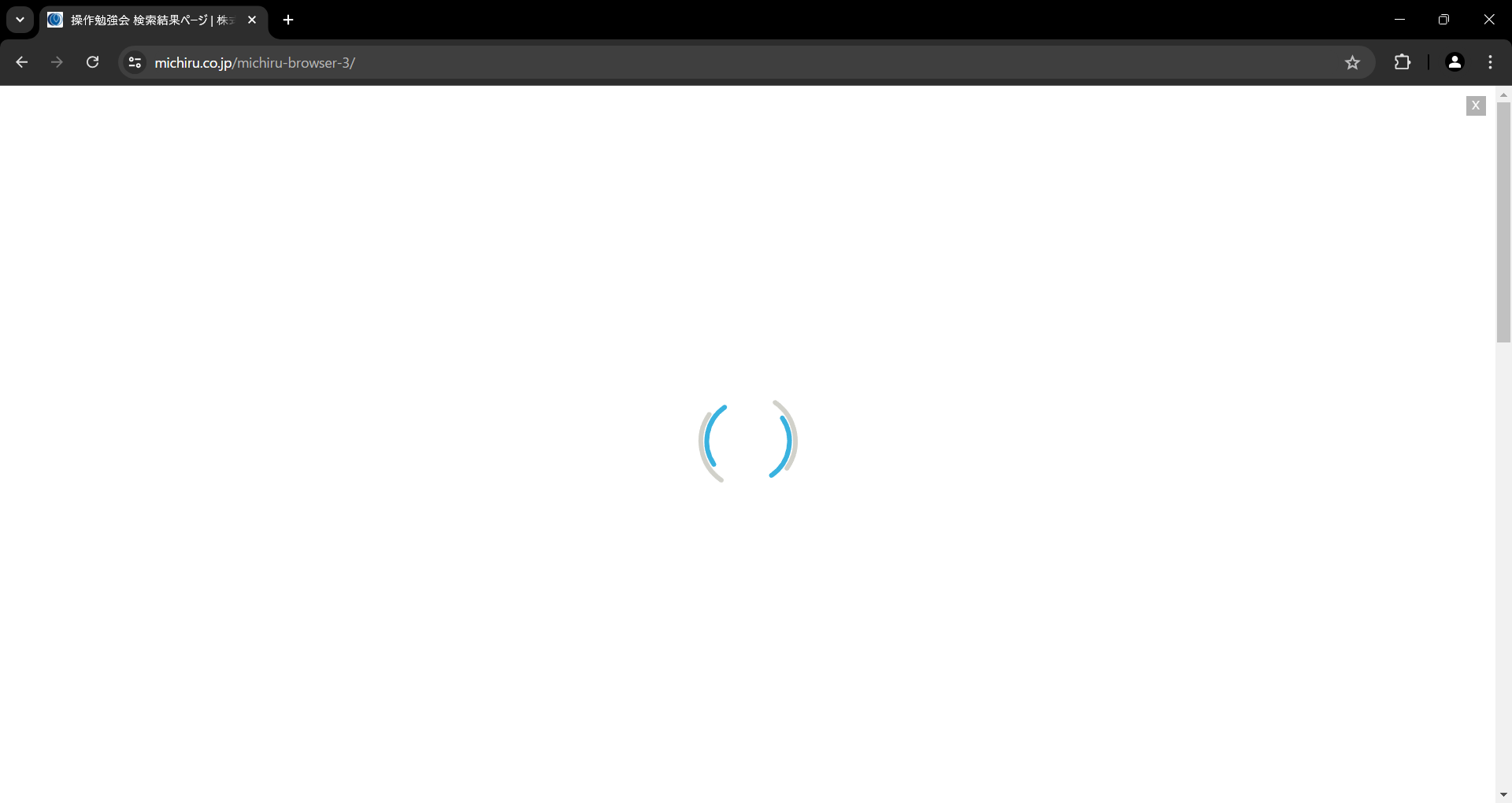
今回は、以下の「検索結果一覧」の文字が表示されるまで、待機をします。
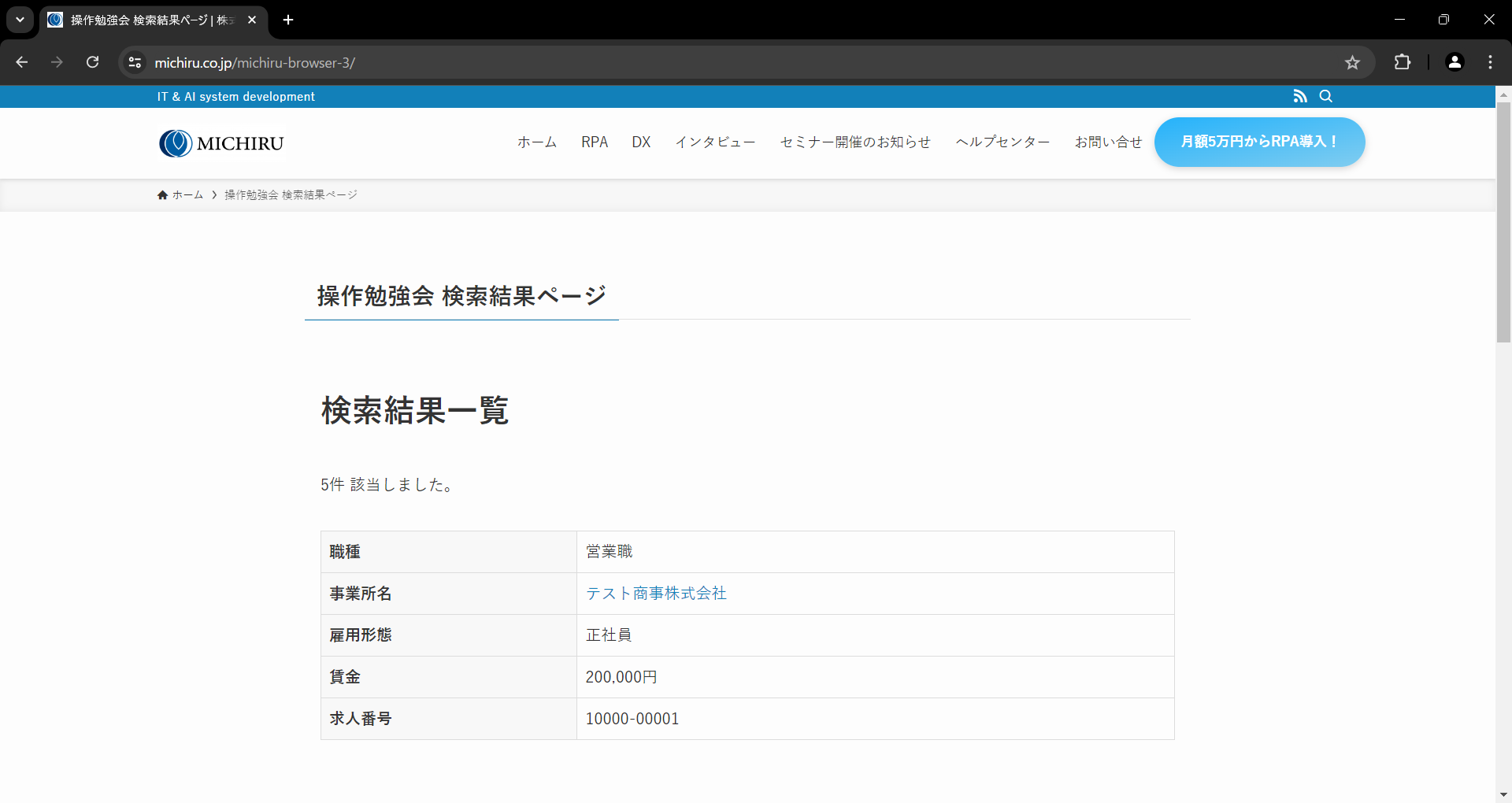
設定方法
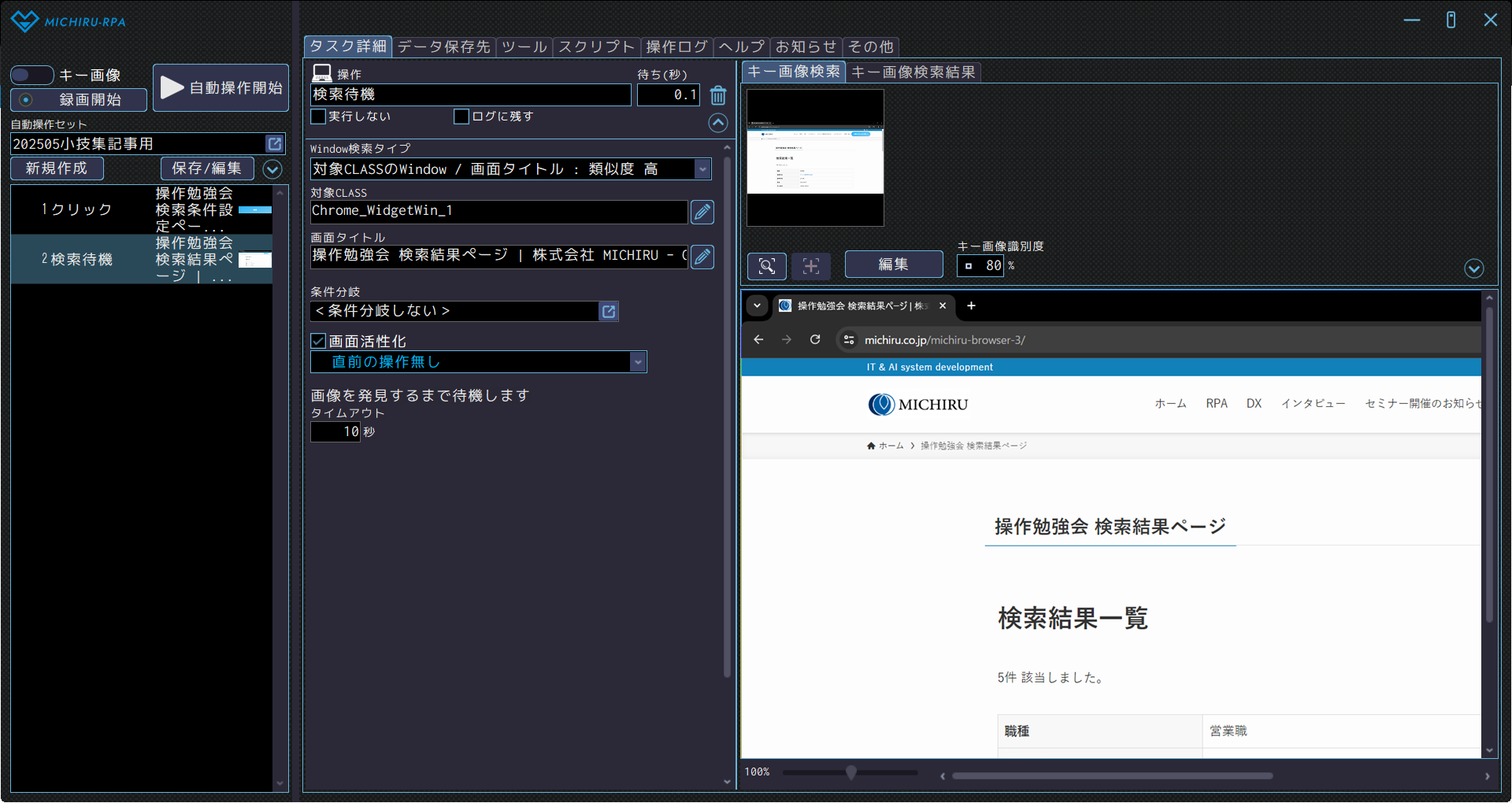
検索結果一覧を表示した状態でShiftキーを押して画面を取得し、操作メニューの「基本機能」から「検索待機」の操作を選択します。
対象ページ:https://michiru.co.jp/michiru-browser-3/
※ver.1.4未満では「画像検索待機」を使用します。
画像検索待機の詳しい設定方法はこちらをご覧ください。

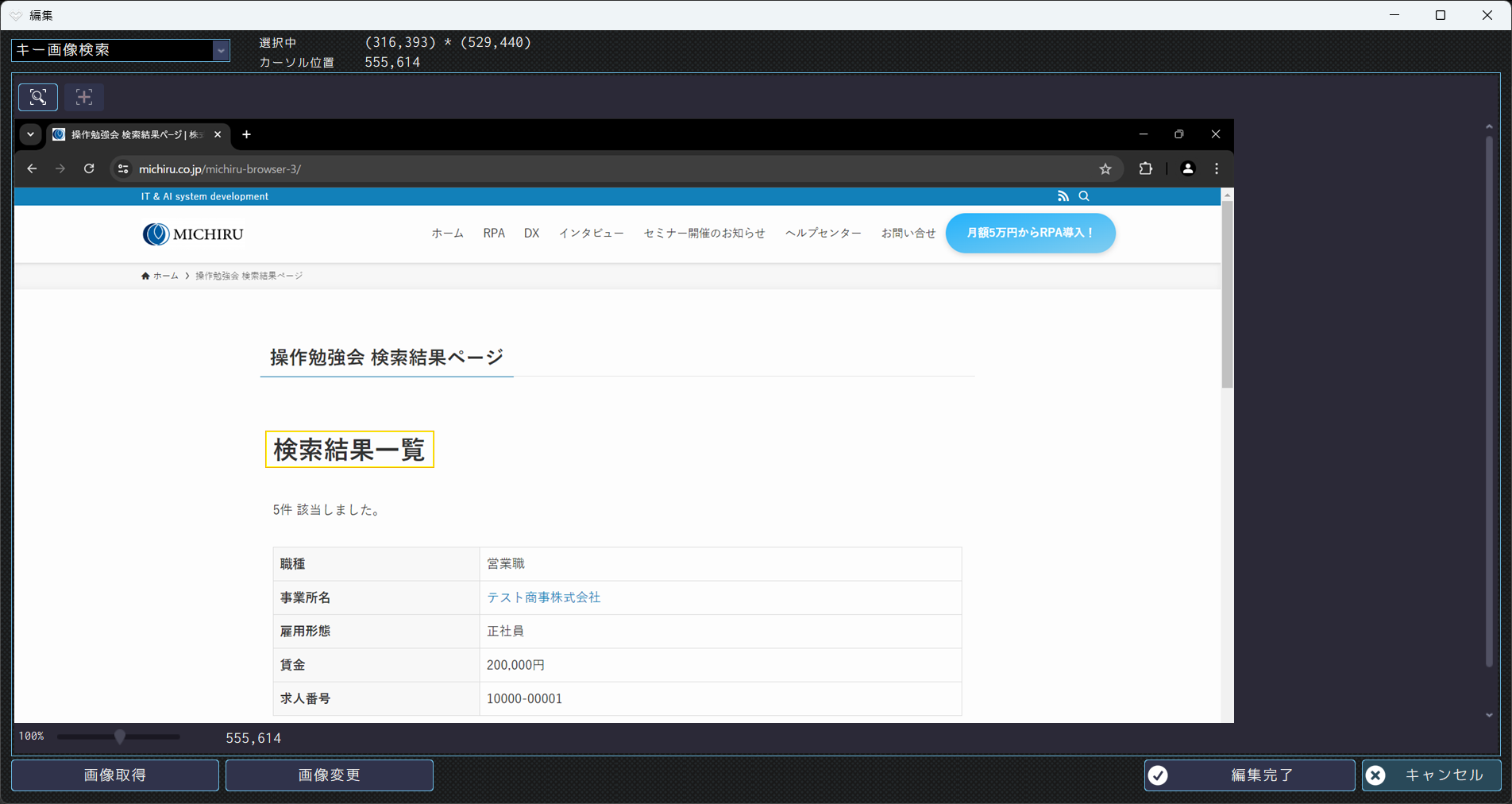
「検索待機」のキー画像編集画面で、検索結果一覧の文字の部分をキー画像に設定します。
ここで設定したキー画像が表示されるまで、待機されます。
※ver.1.4以降ではエレメントを対象にした待機も可能です。
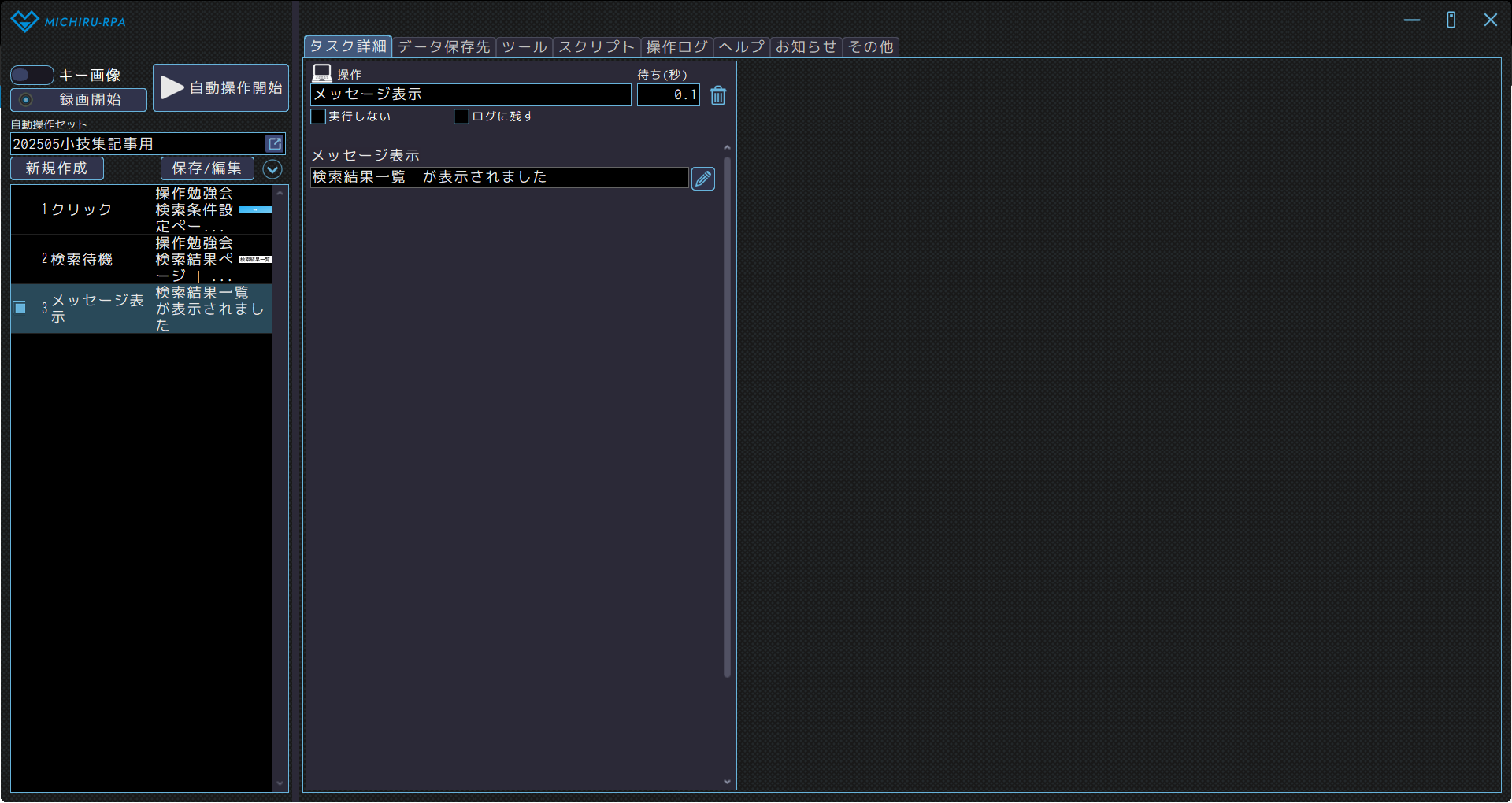
待機後に実行する操作を追加します。
ここでは、待機後に実行する操作の一例として「メッセージ表示」を追加します。
自動操作セットを最初から実行し、画面の読み込みが終了してからすぐに目的の操作が実行されれば正しく動作しています。
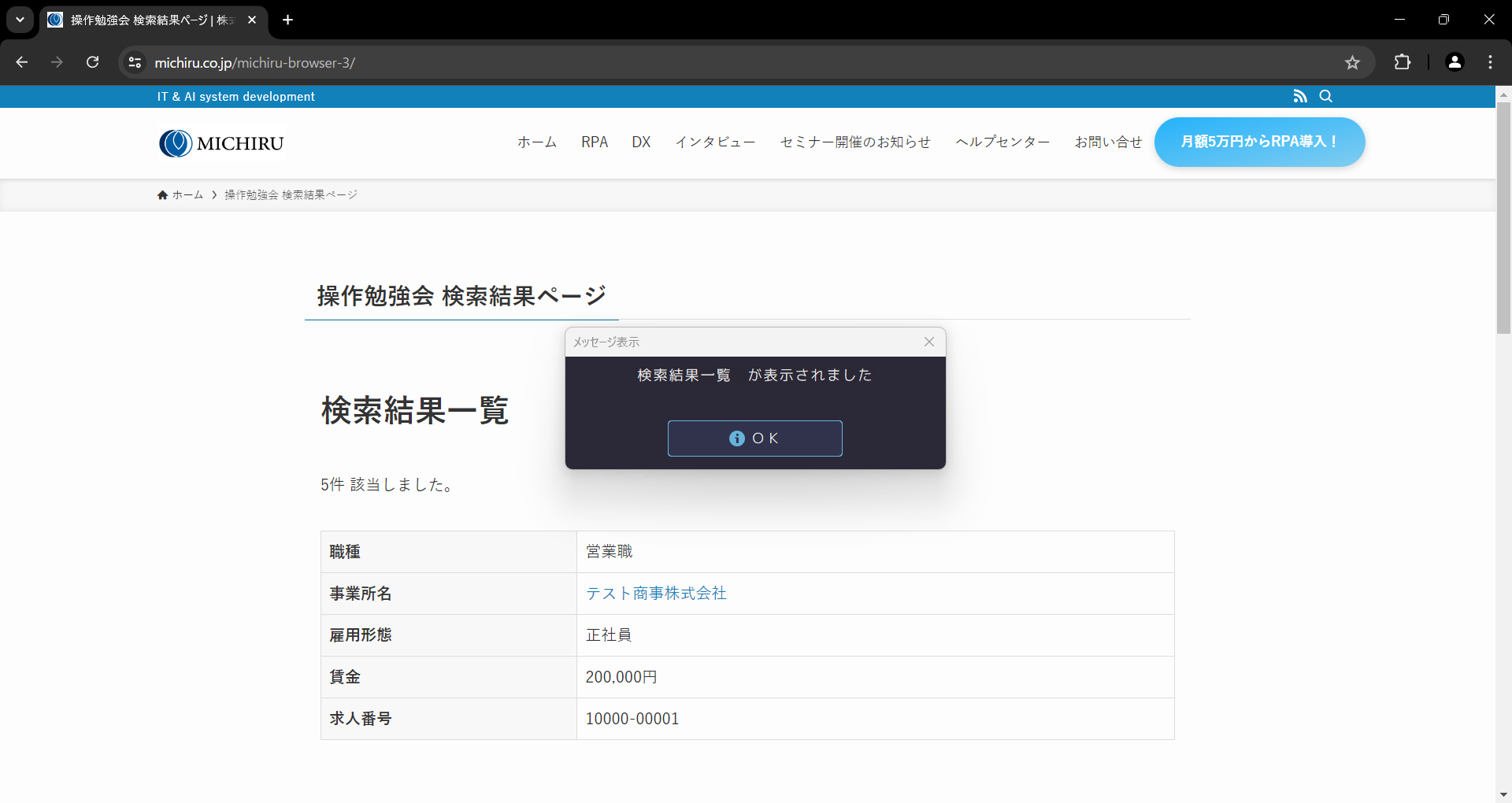
まとめ
検索待機を活用すれば、処理時間が毎回異なるような作業でも、RPAが適切なタイミングで次の操作に進むことができます。
無駄な待ち時間を減らしてRPAの実行時間を削減したい!
そんな方は、ぜひ検索待機をご活用ください!